Thay vì phải đợi tải xong một bộ phim trên mạng, ngủ quên khi xem phim trên internet…, bạn có thể hẹn giờ để máy tính tự động tắt. Bài viết này sẽ hướng dẫn người dùng hẹn giờ tắt máy tính mà không dùng phần mềm.
Bạn đang tải một bộ phim, một phần mềm… có dung lượng lớn và phải mất đến cả tiếng đồng hồ mới xong. Nếu đang bận một việc gì đó mà không thể đợi đến khi hoàn thành để tắt máy thì bạn có thể hẹn giờ để máy tính tự động tắt. Bài viết này sẽ chia sẻ một số cách giúp bạn hẹn giờ tắt máy tính nhanh nhất không sử dụng phần mềm.
Thông qua Control Panel
Một điểm mà bạn cần phải lưu ý khi thực hiện cách này, đó là thời gian hẹn giờ bắt đầu tính khi không có bất kỳ thao tác sử dụng chuột hay bàn phím nào. Nếu như đang trong quá trình đếm ngược mà bạn rê chuột hay sử dụng bàn phím thì tính năng này sẽ tự động ngủ.
Để hẹn giờ tắt máy bằng Control Panel, bạn hãy thực hiện các bước sau:
Bước 1: Mở công cụ Control Panel.
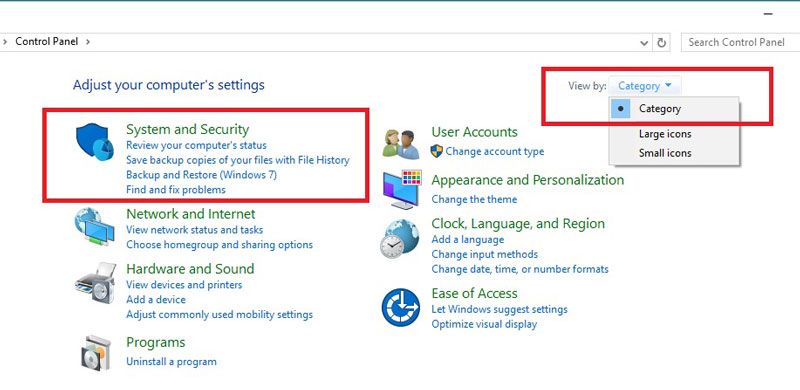 |
| 1 |
Bước 2: Chọn vào mục Category > Chọn tiếp vào System and Security.
Bước 3: Chọn tiếp vào Power Options.
Bước 4: Nhấn vào Change when the computer sleeps.
Bước 5: Tại đây cung cấp cho bạn 2 lựa chọn:
Turn off the display: Tắt màn hình sau bao nhiêu phút không sử dụng chuột, bàn phím.
Put the computer to sleep: Ngủ đông máy tính sau bao nhiêu phút không sử dụng máy tính.
Thông qua lệnh RUN
Bước 1: Nhấn tổ hợp phím Windows + R để mở cửa sổ RUN.
Bước 2: Nhập vào đoạn lệnh sau:
“shutdown -s –t x” - Trong đó: x là thời gian sau bao lâu thì máy tính sẽ tắt, tính bằng giây. Nếu thành công, máy tính sẽ hiện thông báo bên góc dưới phải màn hình.
Bước 3: Để tắt hẹn giờ thì bạn nhập vào RUN dòng lệnh sau: “shutdown –a”.
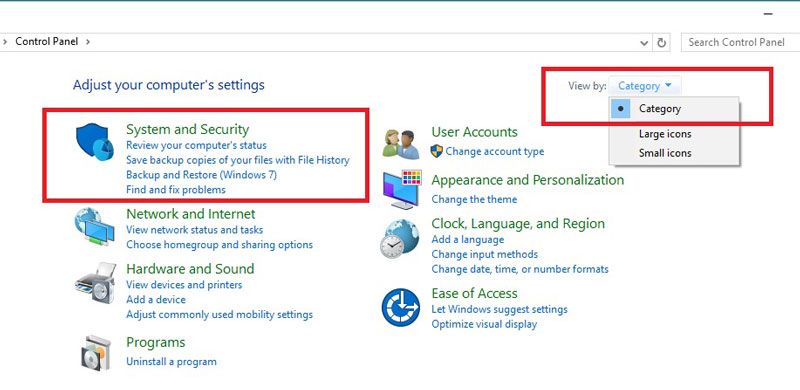
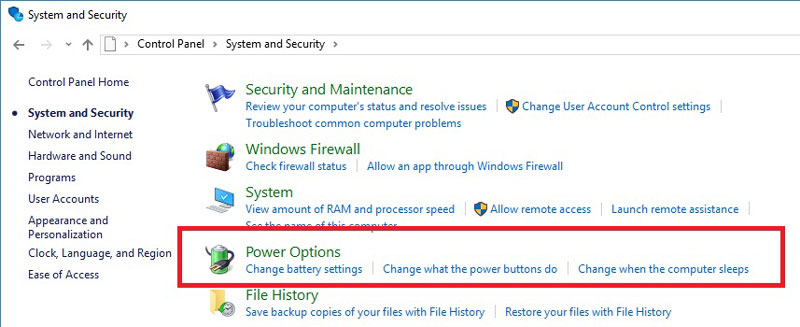



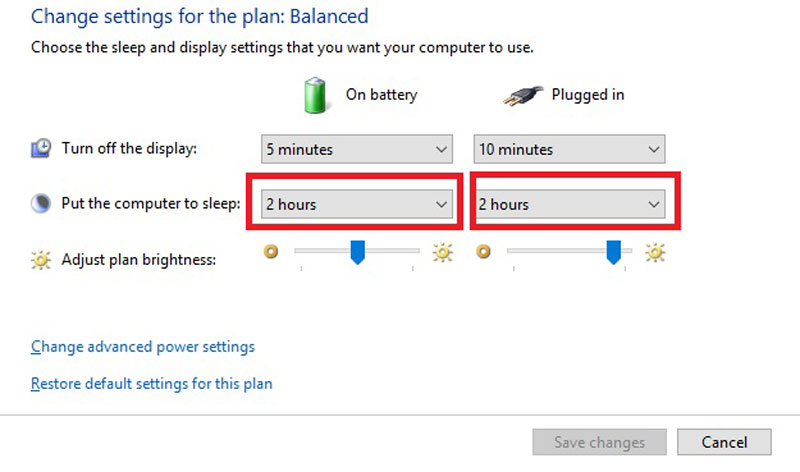
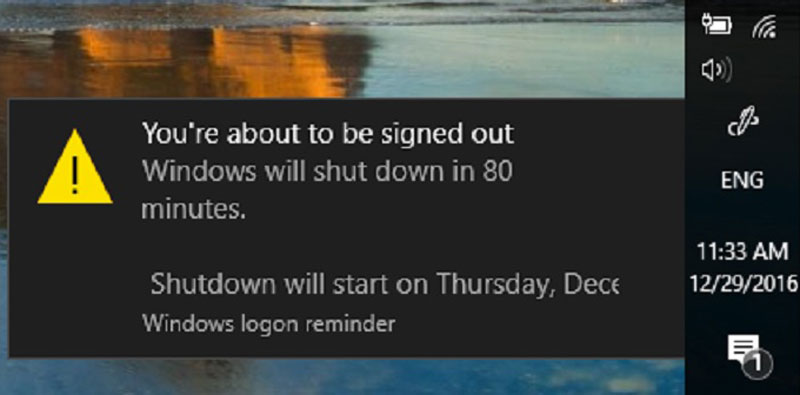
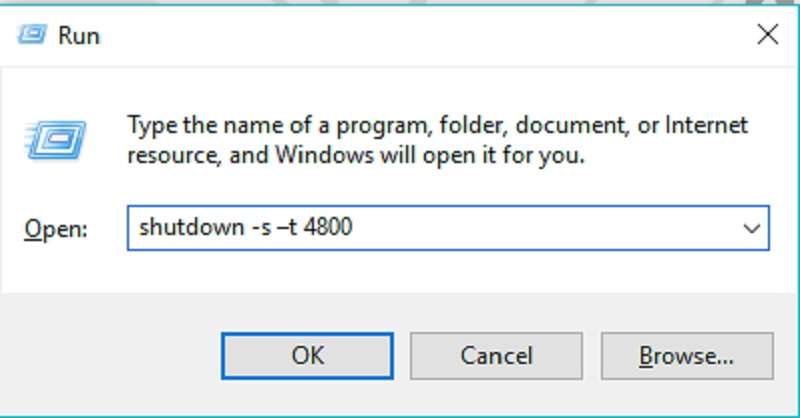





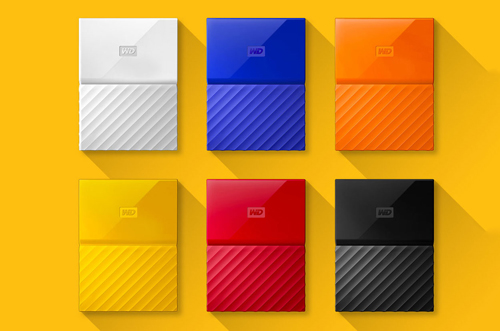









Ý kiến bạn đọc